Site Kit by GoogleプラグインでAnalyticsとSearchConsoleの追加と連携ができた
WordPressプラグインのSite Kit by Googleを使ってみました。Googleのツールと連携できるプラグインです。私自身は、Googleのツールは、アナリティクスとサーチコンソールを利用しています。この2つと連携するために導入しました。
WordPressプラグインのSite Kit
Site Kit は、 Google の公式 WordPress プラグインであり、ユーザーがどのようにサイトを見つけて使用するかについてのヒントを提供します。 Site Kit は、ウェブ上でサイト分析を成功させるために重要な Google ツールを展開、管理、チェックするためのワンストップソリューションです。 WordPress ダッシュボードで複数の Google 製品の信頼できる最新のアクセス解析を提供し、簡単に確認できるようにします。すべて無料です。
新規サイトを作成
あるドメインに、すでにワードプレスで構築したサイトがあります。今回、サブドメインを新規に追加し、ワードプレスで新規サイトを作成しました。
Site Kitプラグインをインストール
site kitで検索し、プラグインをインストール、有効化しました。
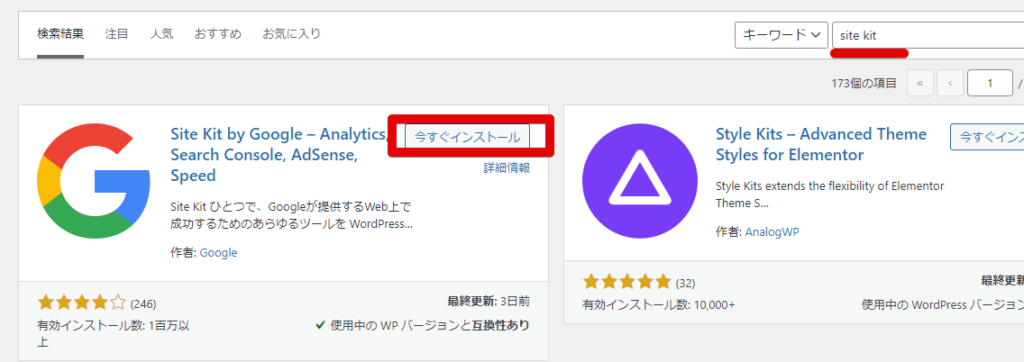
セットアップを開始
この時点で、このサイトのGoogleSearchConsoleのプロパティとGoogleAnalyticsのアカウントを追加していません。各サービスのサイトにログインして、設定を追加後→プラグインで連携、する流れと思っていましたが、このプラグインだけでどこまでできるか試してみました。
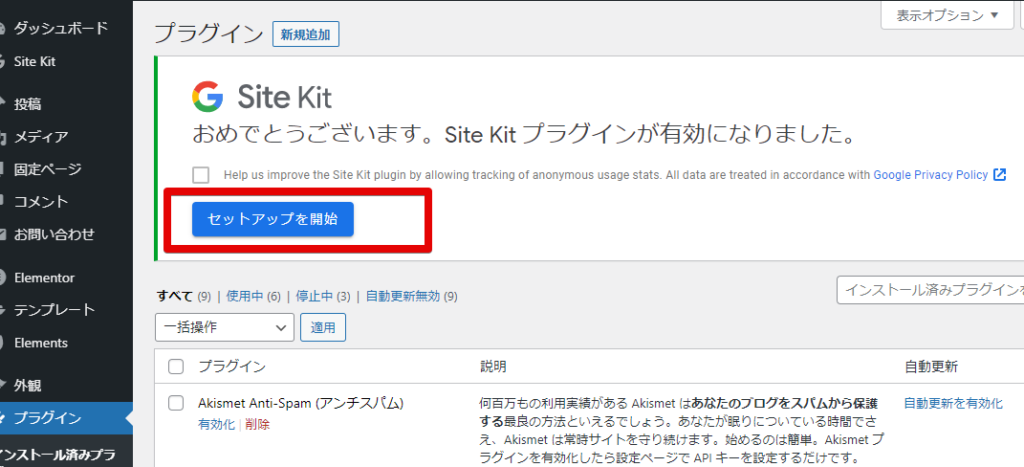
Googleアカウントにログイン
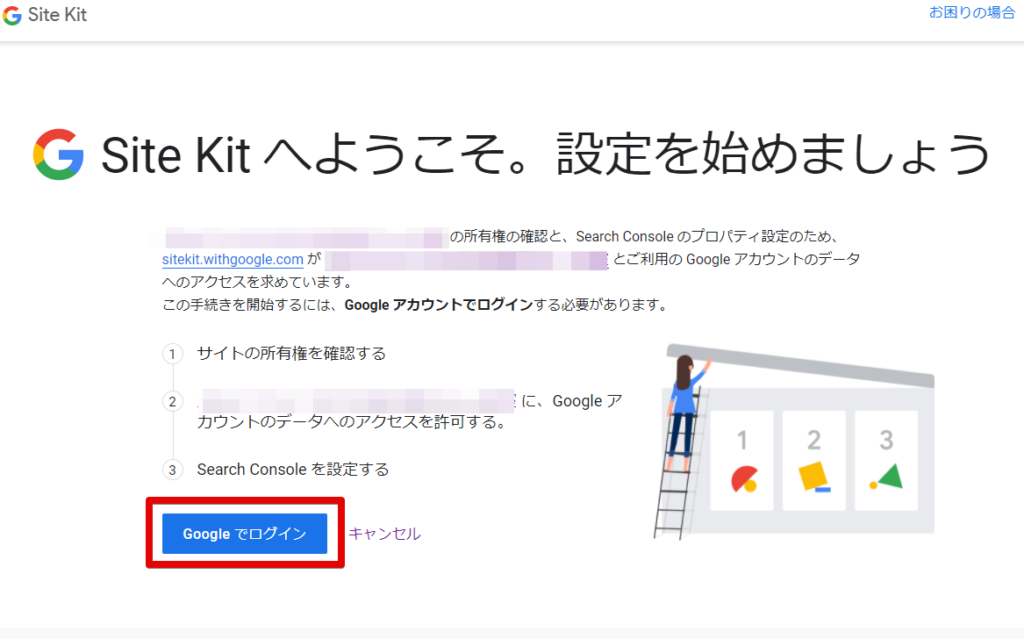
Google Search ConsoleとGoogleAnalyticsのオーナーになるアカウントでログインします。
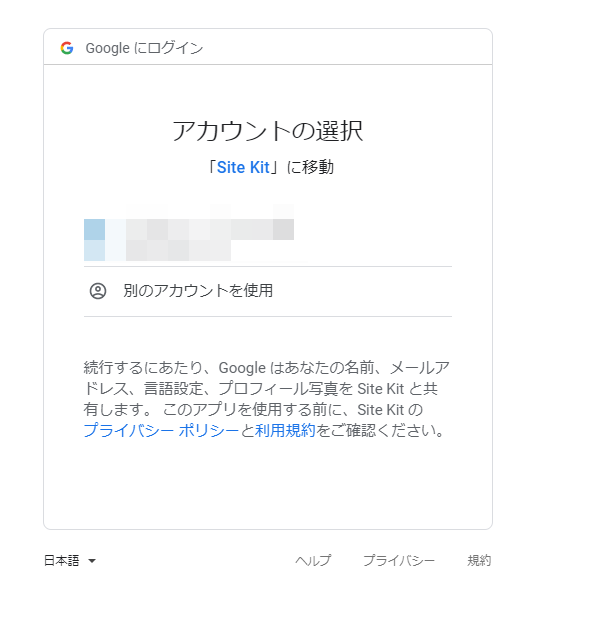
Site Kitへの権限付与(Googleサーチコンソール)
「確認済みサイトのSearchConsoleデータの表示と管理」を許可します。
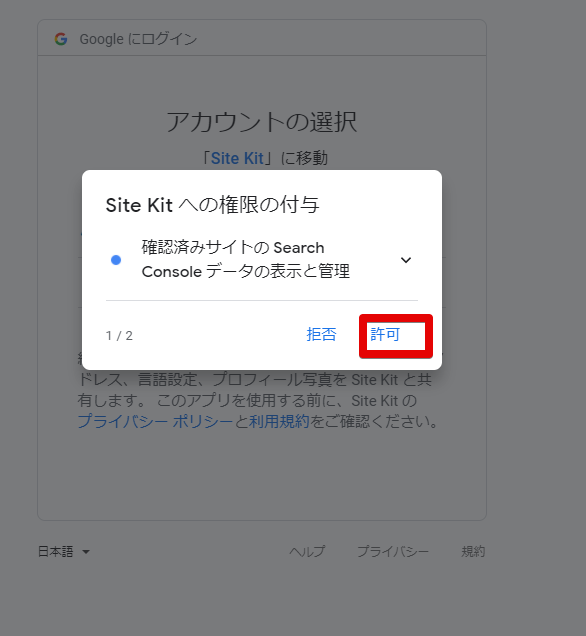
「管理しているサイトとドメインのリストの管理」がAnalyticsのことなのか不明ですが許可します。
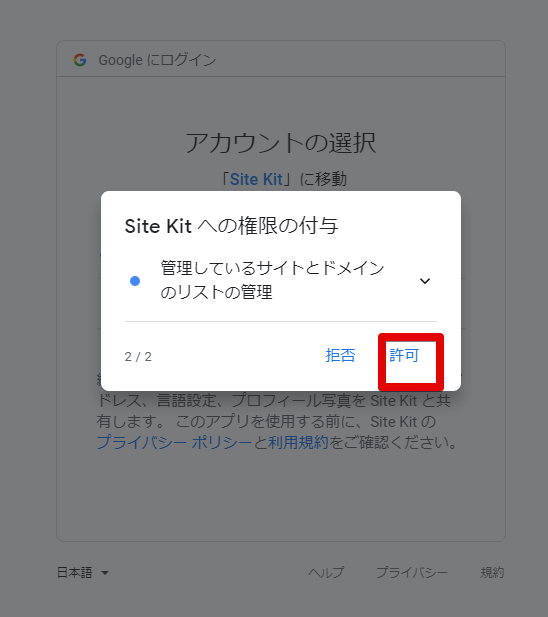
確認画面で許可します。
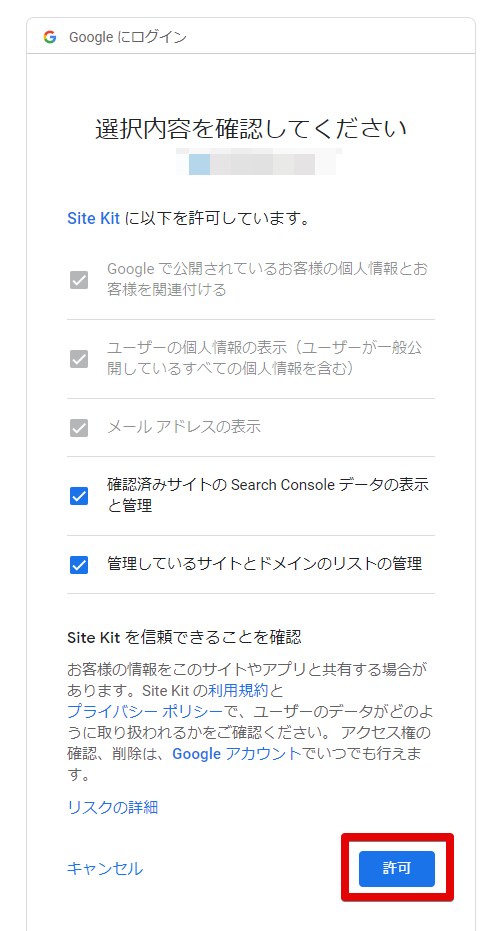
サイトの所有権の確認
これはSearchConsoleの設定です。SearchConsole上で設定しておらず、HTMLコードにトークンも設定してないので、失敗するかと思いながら、「続行」をクリックしました。
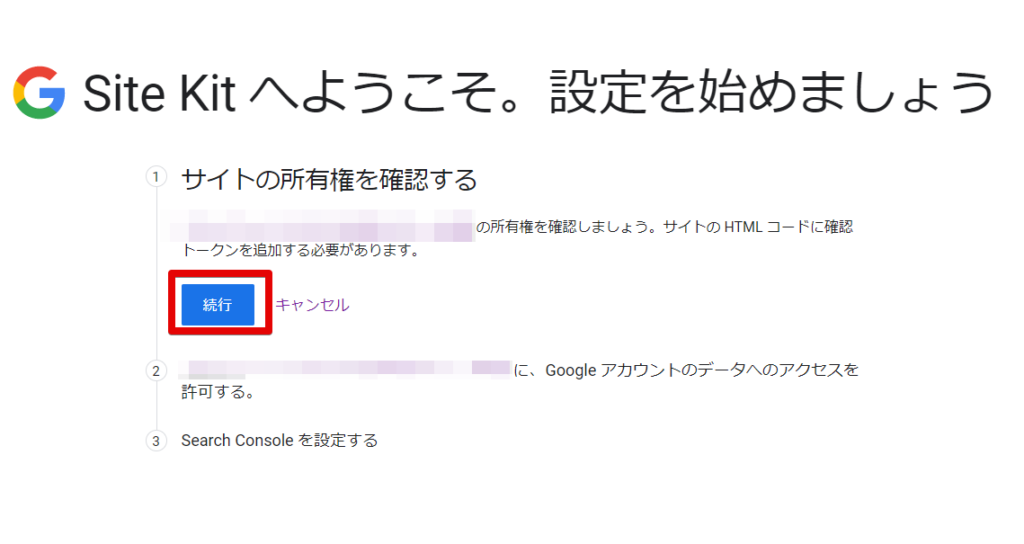
サイトの所有者であることが確認されました!SiteKitにGoogleアカウントの権限を許可したおかげでしょうか?
不明ですが、ダッシュボードへの権限も許可します。
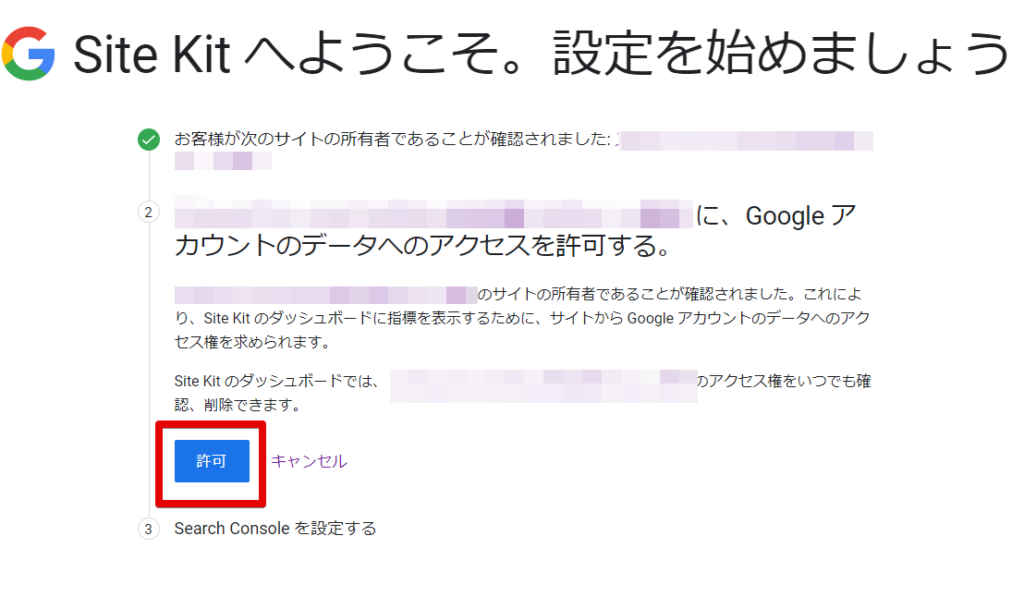
「サイトを追加」のボタンがあったのでクリックしました。
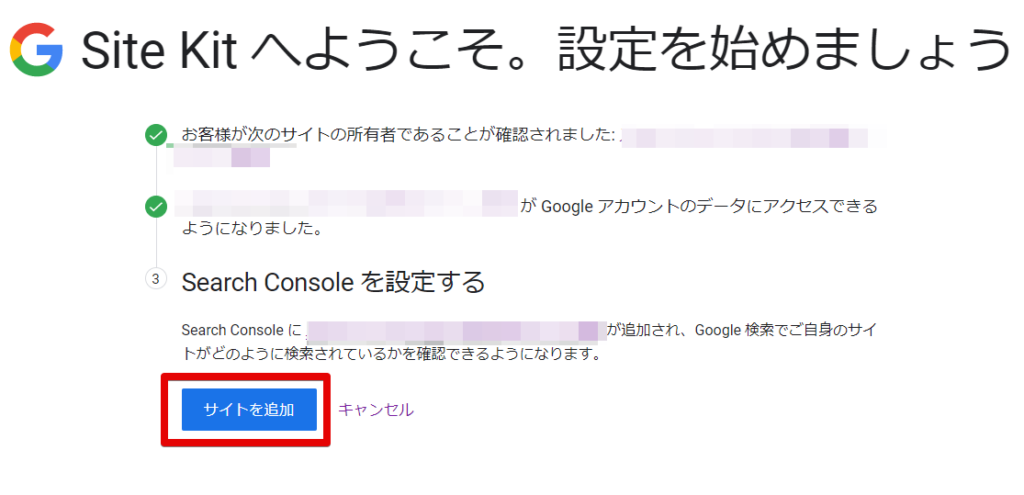
完了しました。
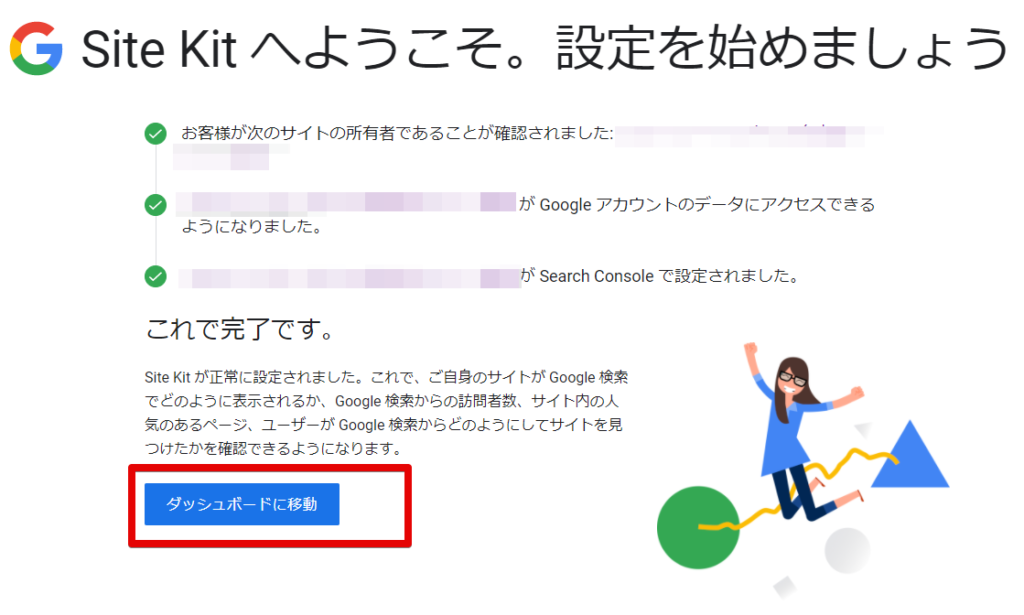
ここで、GoogleSearchConsoleにログインしてみたところ、新規に作成したサイトのGoogleSearchConsoleのプロパティが追加されていました。
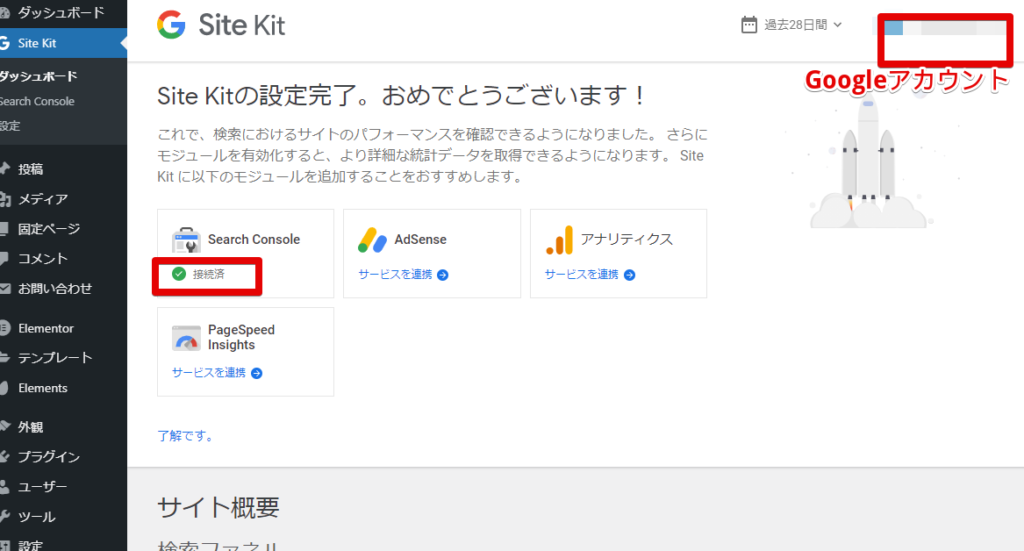
アナリティクスのサービスを連携
アナリティクスも新規に作成したサイト用のアカウントは、事前に作成していません。
アカウントの一覧から「アカウントを新規作成」の項目をクリックしました。
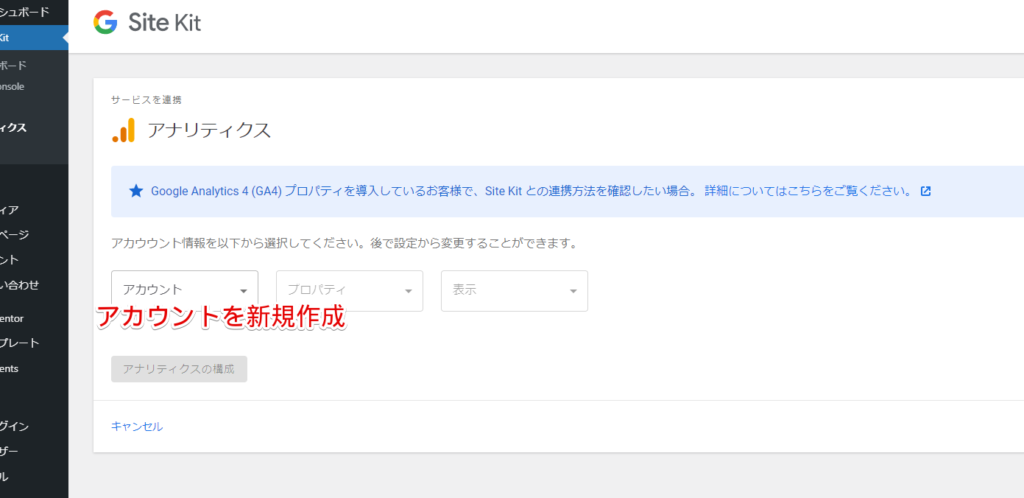
サイトの情報が、アカウント名とプロパティに自動でセットされます。「アカウントを作成」をクリックします。
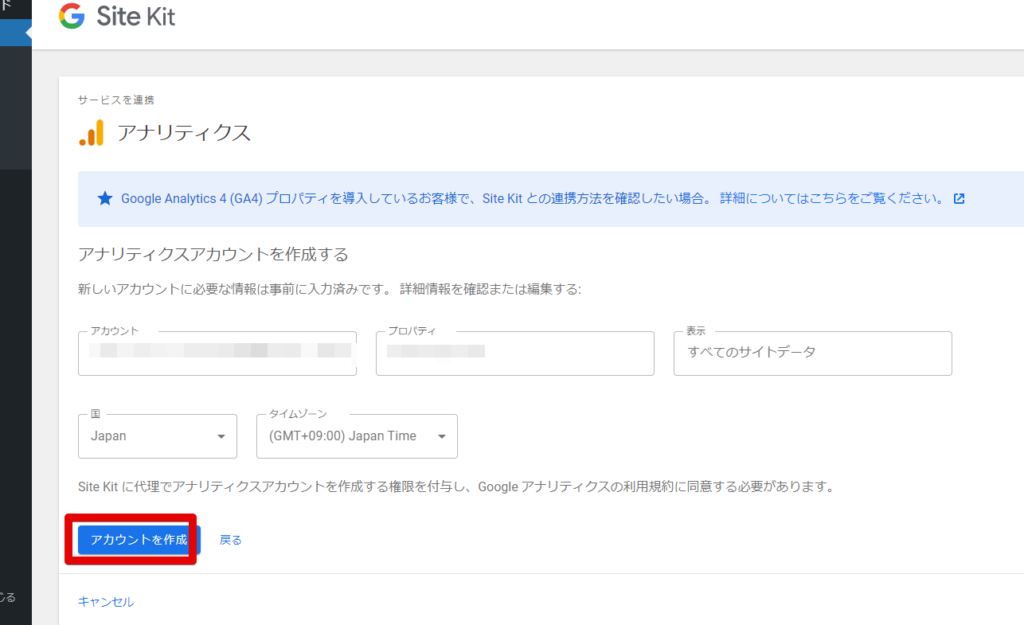
Site Kitへの権限付与(Googleアナリティクス)
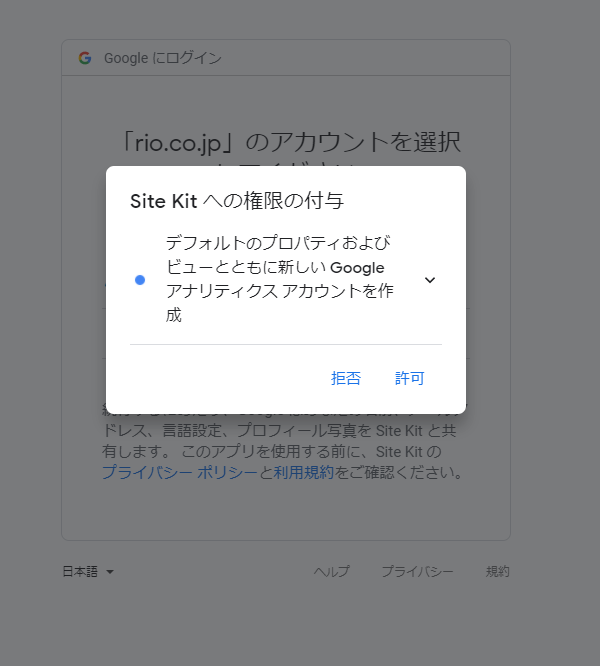
確認画面で許可します。
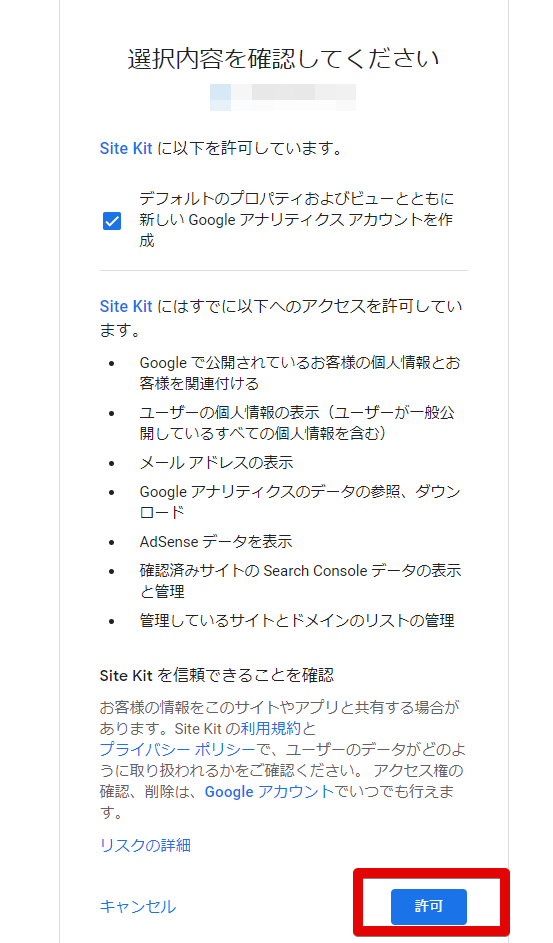
利用規約に同意します。
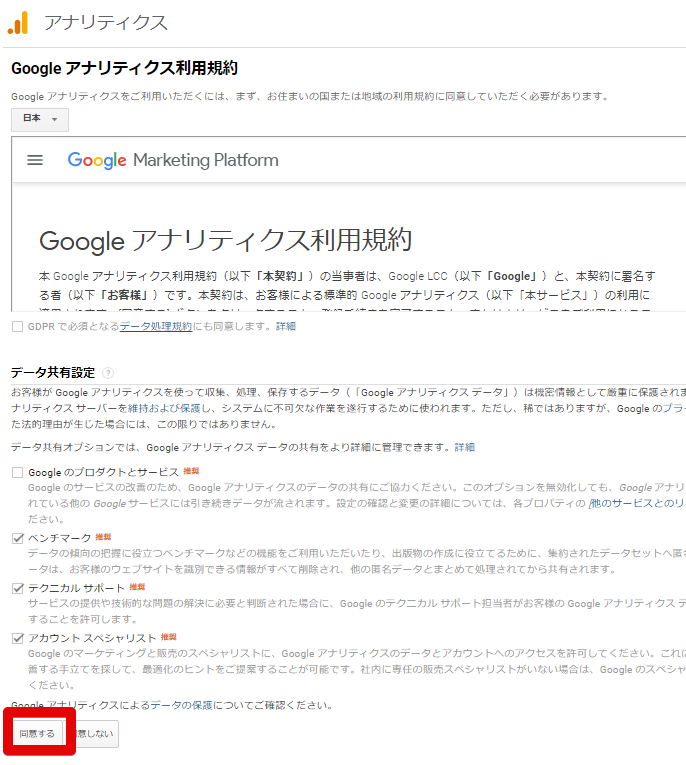
これで、新規に作成したサイト用のGoogleアナリティクスのアカウントが作成できました。Googleアナリティクスのページ上でも確認できました。Google Analytics 4 (GA4)プロパティではありませんでした。
Site Kitは現在、UniversalAnalyticsプロパティの作成のみをサポートしているそうです。新しいGA4プロパティについては理解していませんが、UniversalAnalyticsプロパティいいのでは…?
Go to my Dashboardでワードプレスのダッシュボードに戻ります。
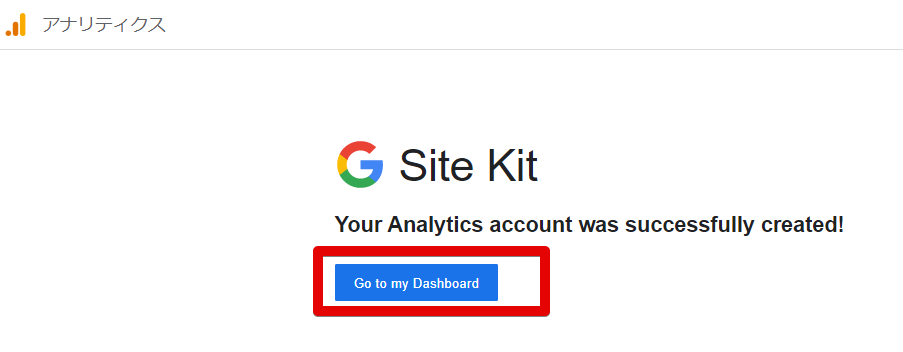
Google analytics トラッキングコードも自動挿入
いままでは、Googleアナリティクスのサイトにログインして、トラッキングしたいサイト専用のアカウントとプロパティを作成していました。作成後のGlobal Site Tag(gtag.js)トラッキング コードを、ワードプレステーマやプラグインで埋め込みをしていました。
Site Kitプラグインで連携したあとに、htmlソースを確認してみると、

トラッキングコードが挿入されていました!Site kitプラグインが挿入してくれています!
ワードプレスのダッシュボード上でサマリーも確認可能です。とても便利なプラグインです。
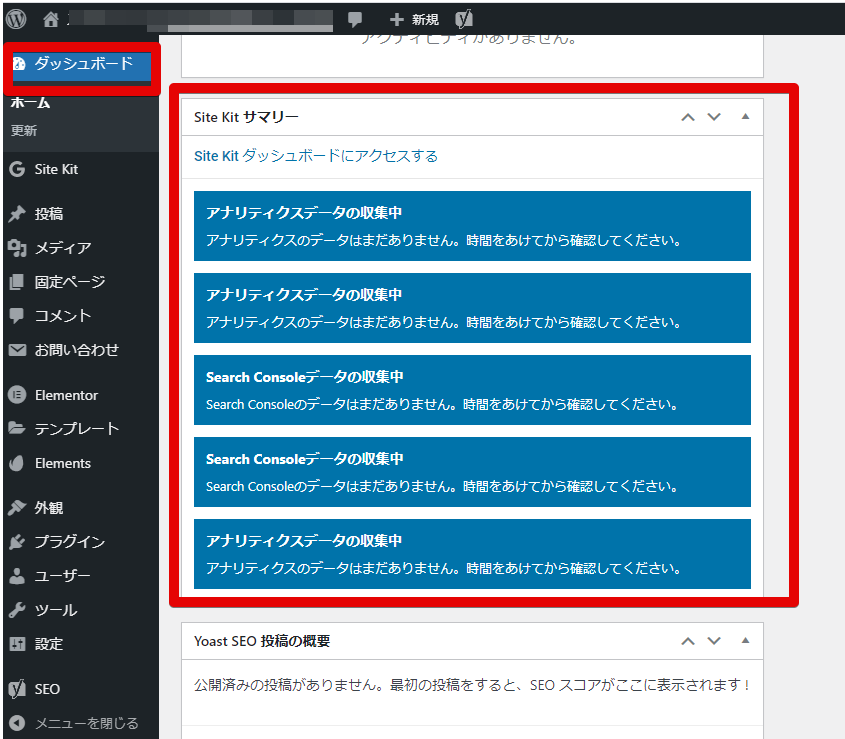
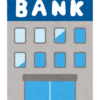
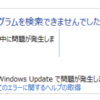

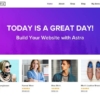
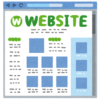
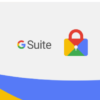
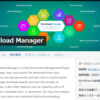
ディスカッション
コメント一覧
まだ、コメントがありません